ヒートシンク有無でM.2の発熱がどれだけ変わるのか確認してみました。
ノート用の薄いヒートシンクでも効果があるかを温度を確かめています。
M.2のヒートシンクの必要性について紹介します。
ノートのM.2のSSDにはヒートシンクが必要! 発熱を確認してみた
M.2にはヒートシンクを取り付けることを推奨します。
先に結論をまとめると下記になります。
ヒートシンク有無で、M.2の温度は約15℃近い差がありました。
従来のSATA(2.5インチ)の温度と比べると、M.2の方が約20℃高い結果となりました。
M.2にはヒートシンクを取り付けることを推奨します。
ノートPCはデスクトップと比べて、スペースが少なく熱がこもりやすいです。
ヒートシンク無しだと、一番発熱するピーク時で63℃まで達しました。


ノートPCにM.2にヒートシンクを搭載すると、約15℃近く下がりました。
基本は40℃程度で、一番発熱するピーク時でも40℃後半程度です。
薄い金属のヒートシンクでも十分に効果がありました。

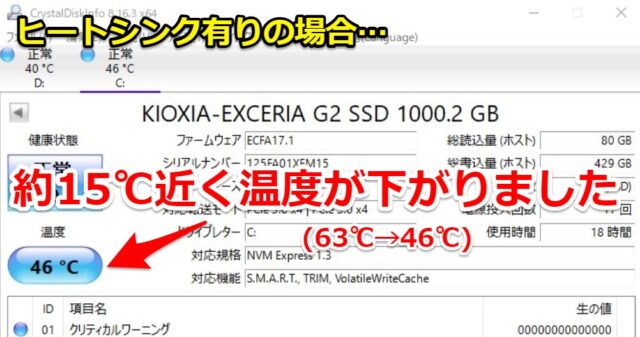
ノートのM.2のヒートシンクに関して詳しく紹介します。
ノートのM.2のヒートシンクの取り付け
実際のM.2の交換からヒートシンクの取り付けまでは下記記事で紹介しています。

M.2本体を購入しても、基本的にはヒートシンクは付属していません。
M.2専用のヒートシンク単体で数・種類多く販売されています。
ノートはスペースは限られているので、薄いノート用のM.2ヒートシンクを購入しました。
M.2本体の仕様書を確認すると85℃まででした。
但し、70℃を超えると発熱を抑えるためにスペック(速度)を落とすということです。
1~2mmのヒートシンクでも発熱の対策として大きな効果があります。

両面のサーマルシートを貼り付けた後に、ヒートシンクを取り付けます。
(取り付けバンドも必要に応じて装着します)

取り付けた写真が下記になります。発熱対策のヒートシンク搭載を推奨します。

M.2の発熱の理由
M.2(NVMe)の発熱が大きい理由は通信速度が速いためです。
従来のSATAのSSDよりも早い速度を持ちます。
書いている人のPCのストレージSSDが下記環境ですので比較してみました。
- Cドライブ…M.2(NVMe) SSD
- Dドライブ…SATA(2.5インチ) SSD

M.2(NVMe)の発熱と速度
M.2(NVMe)の通信速度をベンチマークすると下記結果となりました。
シーケンシャル速度で約2100MBほど出ており、非常に速い結果となっています。
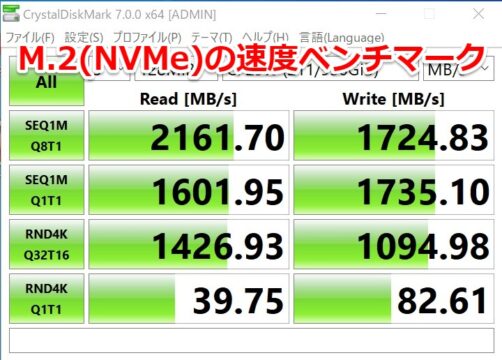
ただし高速な通信速度を持つ分、ヒートシンク無しだと発熱が大きいです。
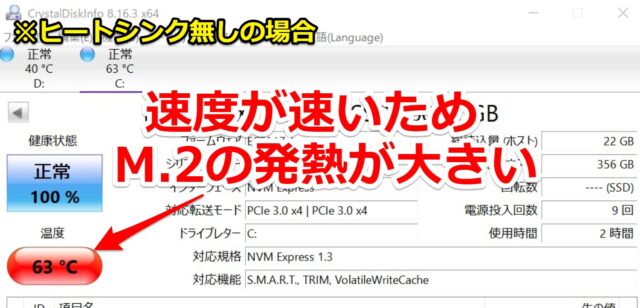
使用したM.2(NVMe)はKIOXIA製となります。
- 型式…KIOXIA-EXCERIA G2 SSD 1000.2 GB
- 対応転送モード…PCIe 3.0 x4 | PCIe 3.0 x4
- 対応規格…NVM Express 1.3

SATA(2.5インチ)の発熱と速度
SATA(2.5インチ)の通信速度をベンチマークすると下記結果となりました。
シーケンシャル速度で約500MBのため、M.2(NVMe)と比較すると約1/4となります。
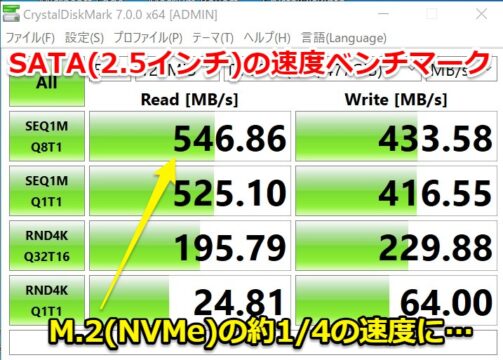
通信速度が遅い分、発熱は小さいです。
特に別売りのヒートシンクなどは必要とせず、SATAのSSDの温度は安定しています。
ヒートシンク無しだとM.2(NVMe)の方が約20℃高い結果になりました。

使用したSATA(2.5インチ)はシリコンパワー製です。
- 型式…SPCC Solid State Disk 512.1 GB
- 対応転送モード…SATA/600 | SATA/600
- 対応規格…ACS-3 | ACS-3 Revision 4

まとめ
今回はノートのM.2のSSDのヒートシンク・発熱に関して紹介させていただきました。
記事をまとめますと下記になります。
ヒートシンク有無で、M.2の温度は約15℃近い差がありました。
従来のSATA(2.5インチ)の温度と比べると、M.2の方が約20℃高い結果となりました。
M.2にはヒートシンクを取り付けることを推奨します。
発熱が大きいことはM.2の製品寿命にも影響してきます。
薄いノート用のM.2ヒートシンクでも大きな改善効果がありますので、取り付けをおすすめします。
下記記事でノートのM.2の換装方法も紹介しています。
是非一緒にご覧ください。(リンク先はこちら)
















コメント